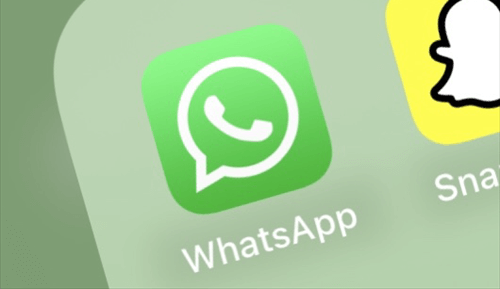Перенос сообщений WhatsApp с Android на iPhone без ПК
Многие пользователи WhatsApp, переходящие с Android на iPhone, предпочитают не использовать ПК для передачи. Однако WhatsApp не предоставляет встроенной функции для передачи данных между этими двумя разными операционными системами. Но не волнуйтесь, это все еще возможно.
В этом руководстве рассказывается, как перенести WhatsApp без компьютера, и обсуждаются альтернативные методы эффективной передачи сообщений WhatsApp с Android на iPhone. Читайте дальше, чтобы узнать о доступных вариантах.

Можете ли вы бесплатно передавать сообщения WhatsApp с Android на iPhone без компьютера?
Хотя резервное копирование и перенос WhatsApp с помощью ПК легко выполнить, сделать это без него может быть немного сложнее. При входе в свою учетную запись WhatsApp на iPhone с тем же номером синхронизируются ваши контакты, но не история чатов или мультимедийные файлы. Для этого вам нужно будет использовать стороннее приложение или другие методы. К счастью, для этого существует несколько методов. В следующей части подробно описаны некоторые из этих методов.
Способ 1. Как бесплатно перенести данные с Android на iPhone с помощью приложения «Перенос на iOS»
Приложение Apple Move to iOS помогает пользователям Android переносить данные на iPhone, включая данные WhatsApp.
Шаг 1. Подготовьте свой iPhone. Убедитесь, что ваш iPhone новый или сброшен до заводских настроек (Настройки > Общий > Перенос или сброс настроек iPhone > Стереть все содержимое и настройки).
Шаг 2. Первоначальная настройка. Включите iPhone и следуйте инструкциям на экране, пока не дойдете до «Приложения и данные” экран. Выбирать “Переместить данные с Android».
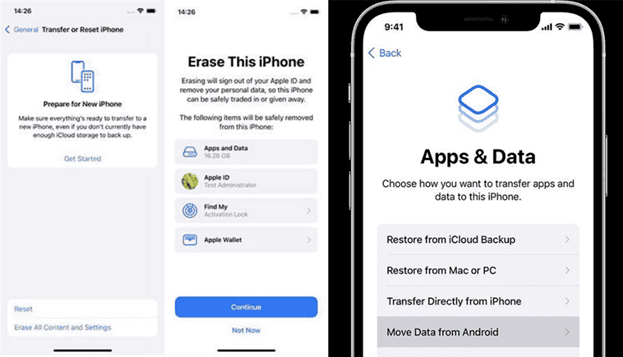
Шаг 3. Установите Move to iOS. Загрузите приложение Move to iOS из Play Store на свой телефон Android. Откройте приложение и нажмите «Продолжать».
Шаг 4. Получите код: нажмите «Продолжать» на своем iPhone и запишите код.
Шаг 5. Введите код. Введите код на своем телефоне Android.
Шаг 6. Выберите WhatsApp: выберите «WhatsApp» из списка данных и нажмите «Продолжать».
Шаг 7. Подтвердите передачу. Приложение Android WhatsApp запустится для подтверждения передачи. Нажмите Начинать > Дальше. Перенос начнется.
Шаг 8. Завершите настройку. Завершите настройку iPhone, затем установите WhatsApp и войдите в систему с тем же номером, чтобы получить доступ к своим чатам.
Обратите внимание, что этот метод требует сброса настроек вашего iPhone, что может быть не идеальным, если ваше устройство уже настроено.
Способ 2. Синхронизируйте чаты WhatsApp с Android на iPhone с новым номером телефона.
Другой способ перенести сообщения WhatsApp с Android на iPhone без использования ПК — переключиться на новый номер телефона. Многие пользователи избегают менять свои номера телефонов при покупке нового телефона, потому что думают, что не смогут получить доступ к своей предыдущей резервной копии. Хотя для восстановления резервной копии WhatsApp на новом устройстве обычно требуется тот же номер телефона, существует альтернативный способ восстановить чаты, переключившись на новый номер.
Выполните следующие действия, чтобы перенести чаты WhatsApp на новый телефон с новым номером:
Шаг 1. Вставьте новую SIM-карту. Вставьте новую SIM-карту в телефон Android и убедитесь, что старый и новый номера активны.
Шаг 2. Измените номер в WhatsApp. Откройте WhatsApp на своем телефоне Android, перейдите в Настройки > Счет > Изменить номер > Следующий.
Шаг 3. Проверка номеров. Введите старый и новый номера телефонов с кодом страны и подтвердите их с помощью OTP.
Шаг 4. Резервное копирование с новым номером. Создайте резервную копию WhatsApp в локальном хранилище, используя новый номер, и перенесите ее на свой iPhone.
Шаг 5. Настройте WhatsApp на iPhone. Откройте WhatsApp на своем iPhone и зарегистрируйте учетную запись с новым номером.
Шаг 6. Восстановить резервную копию. После проверки нового номера вы увидите предложение восстановить резервную копию WhatsApp. Нажмите «Восстановить» и дождитесь завершения процесса восстановления.
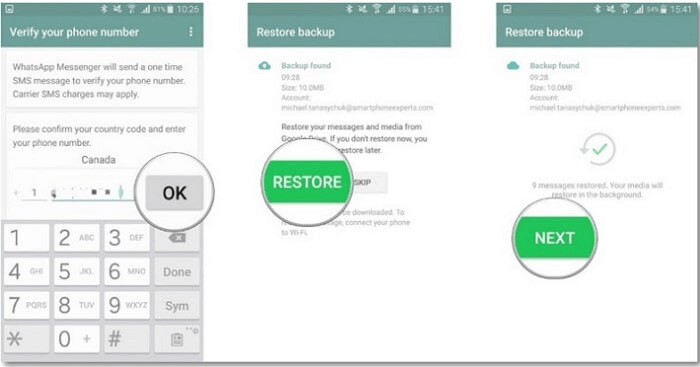
Этот метод позволяет синхронизировать чаты WhatsApp с новым номером телефона. Однако это может не всегда работать и не позволяет выборочную передачу чата.
Способ 3. Завершите бесплатную передачу WhatsApp с Android на iPhone через чаты по электронной почте.
Встроенная функция экспорта WhatsApp позволяет пользователям отправлять историю своих чатов по электронной почте, обеспечивая еще один способ переноса WhatsApp с Android на iPhone. Отправляя чаты на свой адрес электронной почты, вы можете загрузить их на свой iPhone. Выполните следующие действия, чтобы узнать, как перенести чаты WhatsApp с Android на iPhone по электронной почте:
Шаг 1. Откройте WhatsApp. На своем телефоне Android откройте приложение WhatsApp.
Шаг 2. Экспортировать чат: перейдите к Настройки > Чаты > История чата > Экспортировать чат.
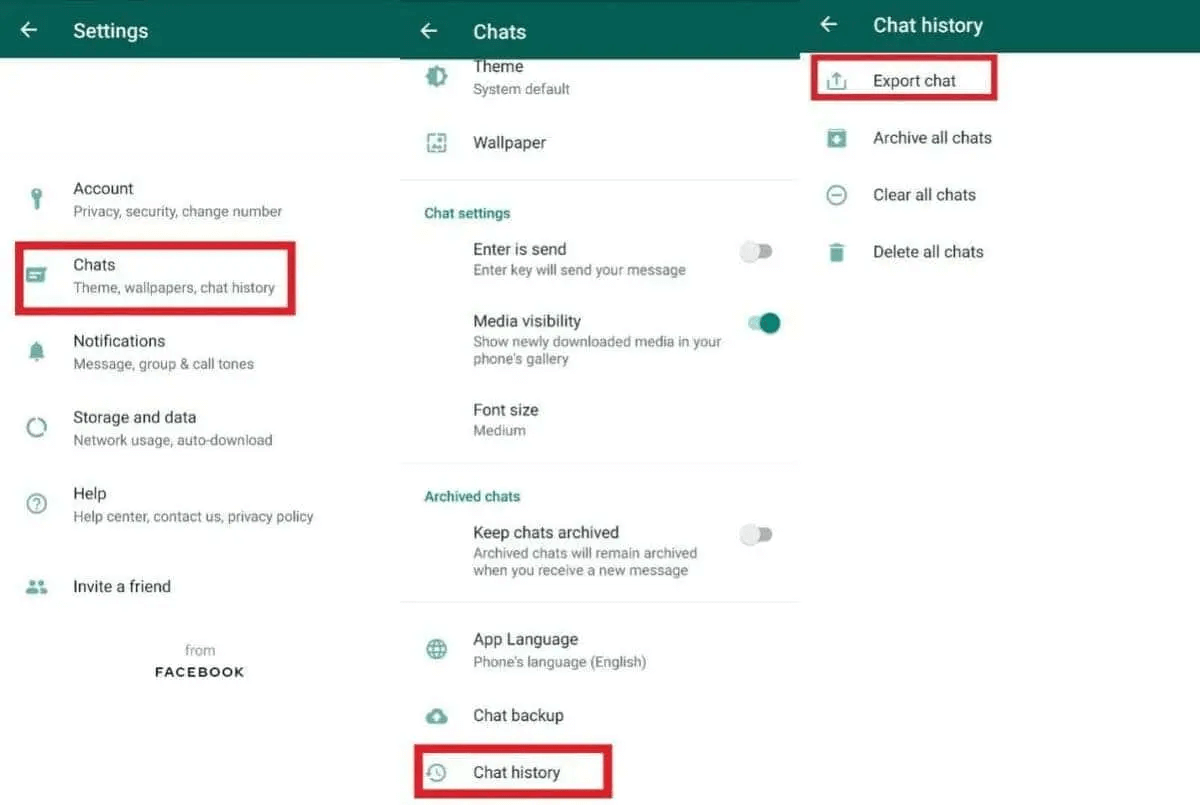
Шаг 3. Выберите чат: выберите чат, который хотите экспортировать, затем выберите «Без СМИ” или “Включить медиа».
Шаг 4. Отправить по электронной почте: выберите «Gmail» и отправьте вложение на свой адрес электронной почты.
Шаг 5. Загрузка на iPhone. Откройте электронное письмо на своем iPhone и загрузите вложение.
Шаг 6. Повторите для других чатов. Повторите вышеуказанные шаги, чтобы перенести дополнительные чаты.
Этот метод позволяет передавать чаты WhatsApp с Android на iPhone по электронной почте. И вы также можете использовать его для передачи чатов WhatsApp с iPhone на Android без кабеля. Однако у него есть серьезный недостаток: он не импортирует чаты в приложение WhatsApp на iPhone и не может передавать несколько чатов одновременно.
Бонус: как сделать резервную копию WhatsApp на iPhone
Когда дело доходит до резервного копирования WhatsApp на iPhone/iPad, FoneTool станет вашим лучшим способом выполнить это. Благодаря его превосходным функциям вы можете легко перемещать сообщения, документы, фотографии, видео и другие вложения WhatsApp или WhatsApp Business на ПК.
![]() Тысячи файлов WhatsApp можно передать за несколько минут.
Тысячи файлов WhatsApp можно передать за несколько минут.![]() Вы можете использовать FoneTool для восстановления резервной копии WhatsApp с одного Apple ID на другой.
Вы можете использовать FoneTool для восстановления резервной копии WhatsApp с одного Apple ID на другой.![]() Безопасное USB-соединение всегда сохранит ваши данные в безопасности.
Безопасное USB-соединение всегда сохранит ваши данные в безопасности.![]() После завершения резервного копирования вы можете просто экспортировать чаты WhatsApp на ПК после резервного копирования.
После завершения резервного копирования вы можете просто экспортировать чаты WhatsApp на ПК после резервного копирования.
Теперь вы можете загрузить удобный FoneTool на свой ПК с Windows и узнать, как создать резервную копию WhatsApp, не открывая WhatsApp.
Скачать бесплатную программу Win 11/10/8.1/8/7/XP
Безопасная загрузка
Шаг 1. Подключите iPhone/iPad к компьютеру. Затем откройте FoneTool.
Шаг 2. Выберите Менеджер WhatsApp > Перейти к WhatsApp или Вашингтон Бизнес в соответствии с вашими потребностями. Здесь мы возьмем WhatsApp в качестве примера и переместим курсор на Резервное копирование WhatsApp > Нажмите на Начать кнопка.
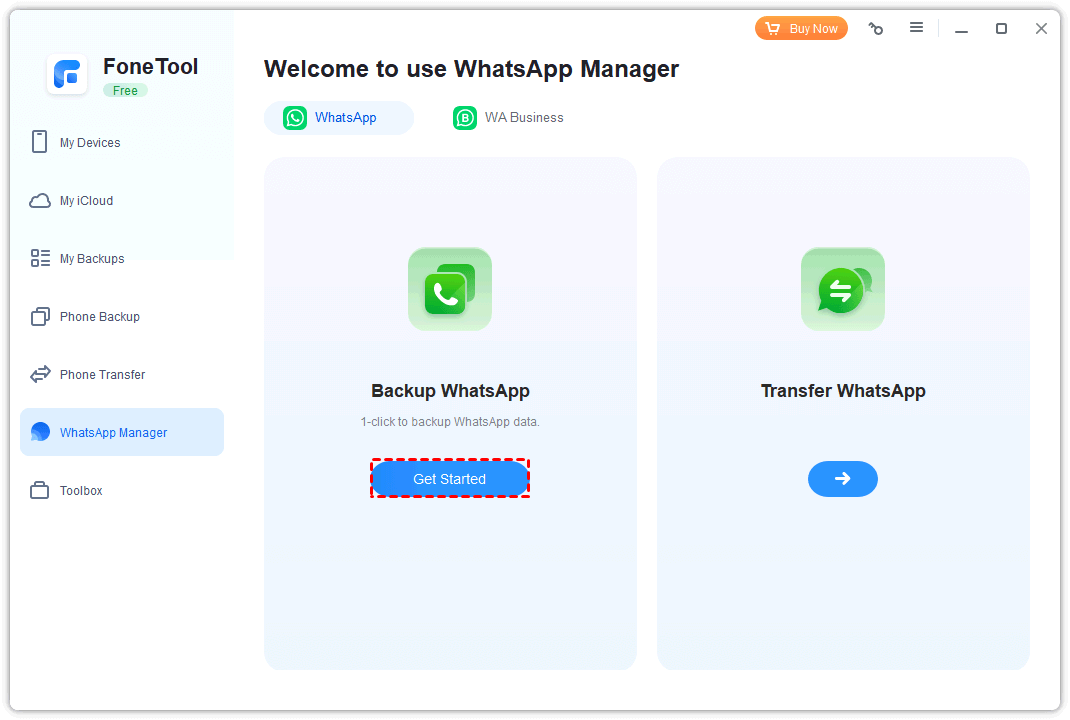
Шаг 3. Вы можете проверить Включить шифрование резервной копии для защиты ваших личных данных > Выберите место для сохранения резервной копии WhatsApp из Путь к хранилищу резервных копий вариант > Нажмите Начать резервное копирование чтобы начать задачу.
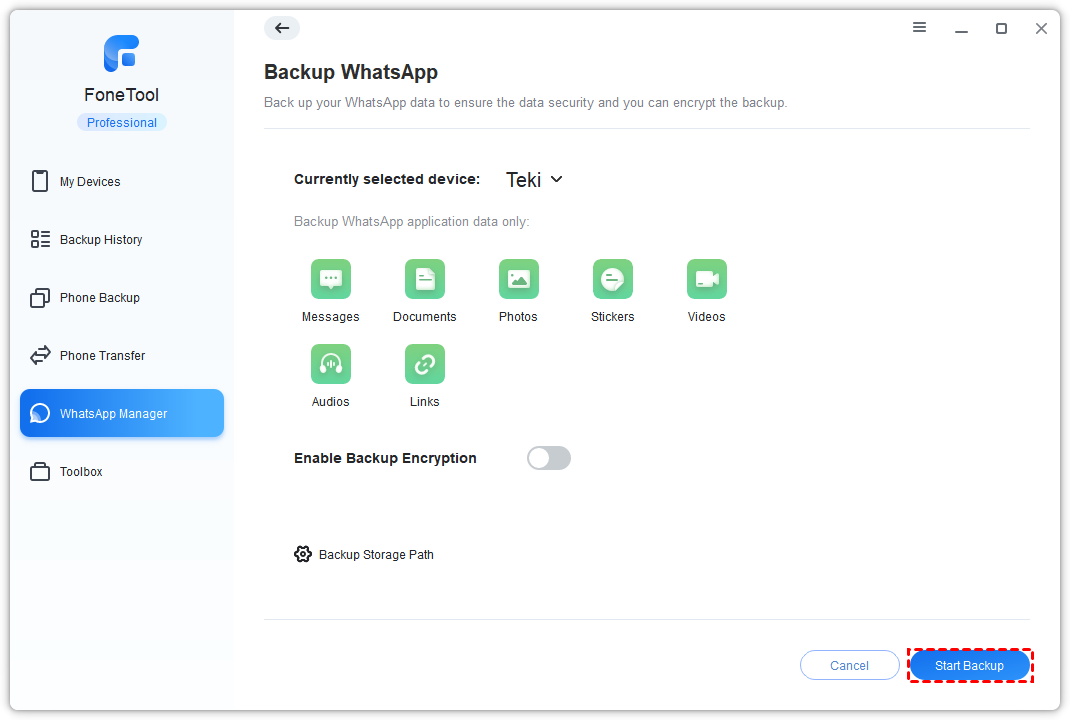
После завершения процесса резервного копирования вы можете перейти к Мой Резервные копии страницу, чтобы восстановить ее на свой iPhone/iPad в следующий раз.
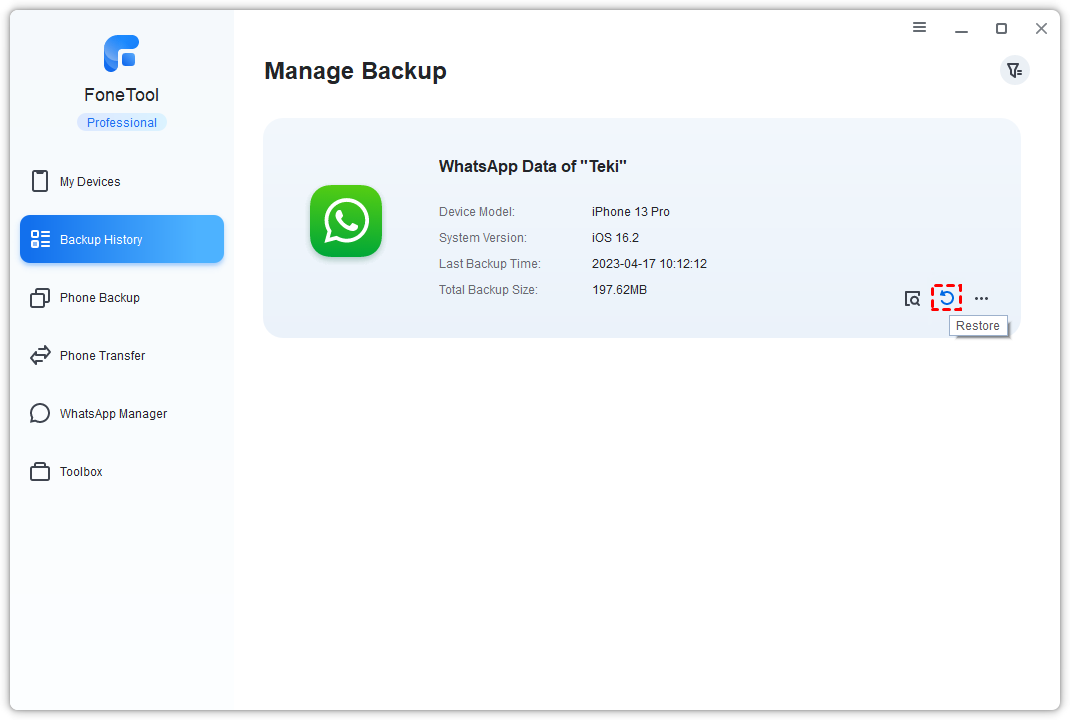
![]() При необходимости вы также можете нажать кнопку Вид точка рядом с точкой восстановления из Мои резервные копии страница для просмотра резервной копии WhatsApp. Затем вы можете выбрать целевые данные и нажать Экспорт на компьютер экспортировать его.
При необходимости вы также можете нажать кнопку Вид точка рядом с точкой восстановления из Мои резервные копии страница для просмотра резервной копии WhatsApp. Затем вы можете выбрать целевые данные и нажать Экспорт на компьютер экспортировать его.
Заключение
Теперь вы знаете, как бесплатно передавать сообщения WhatsApp с Android на iPhone. Здесь мы предлагаем 3 способа, которые помогут вам легко завершить процесс без компьютера. Если после завершения передачи вы хотите создать резервную копию данных WhatsApp на iPhone, вы также можете выбрать профессиональный менеджер WhatsApp — FoneTool, чтобы легко сделать это!
FoneTool — универсальный менеджер данных iPhone
Переносите, резервируйте и управляйте данными на iPhone, iPad и iPod touch простым способом.
-

Совместимость с iOS 17
 iPhone 15 поддерживается
iPhone 15 поддерживается